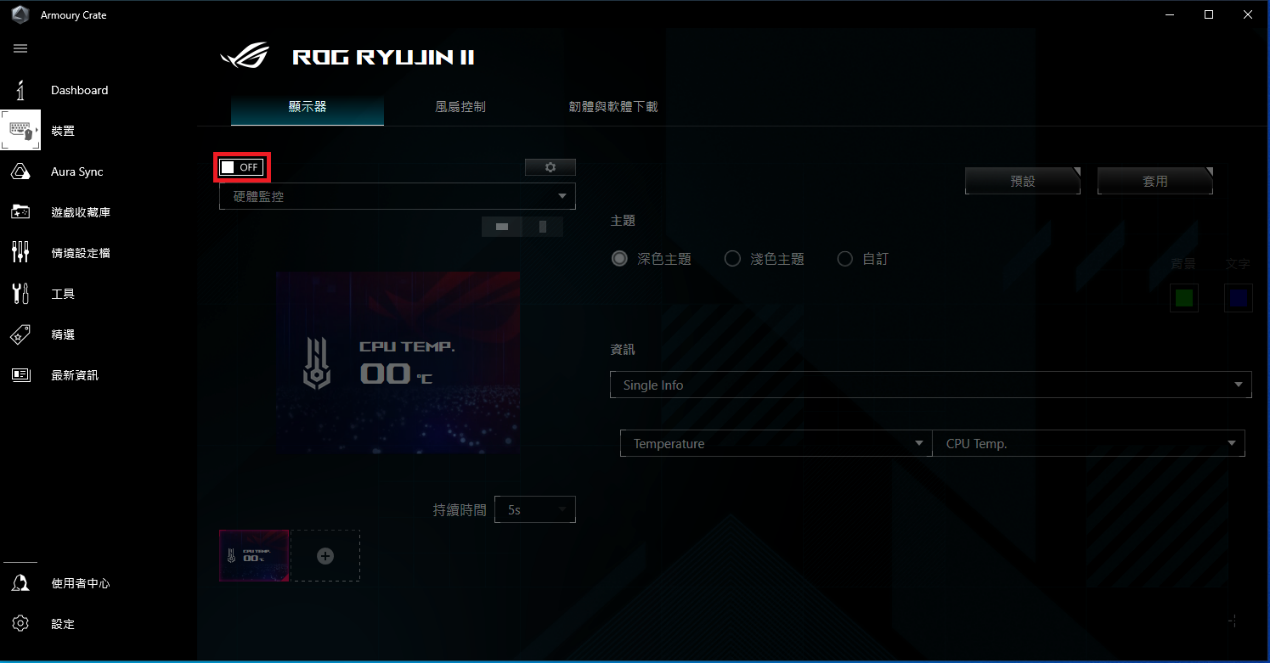[ROG Component] ROG RYUJIN II系列一体式水冷散热器如何设置LCD显示
若您需要设定ROG RYUJIN II系列一体式水冷散热器的LCD显示画面,可选择如下两种方式中的任一方式:
如下举例:ROG RYUJIN II 360 ARGB
目录:
方式一:ARMOURY CRATE设定ROG RYUJIN II LCD显示
1. 开启ARMOURY CRATE并在[装置]栏位中点选[ROG RYUJIN II],如下图所示
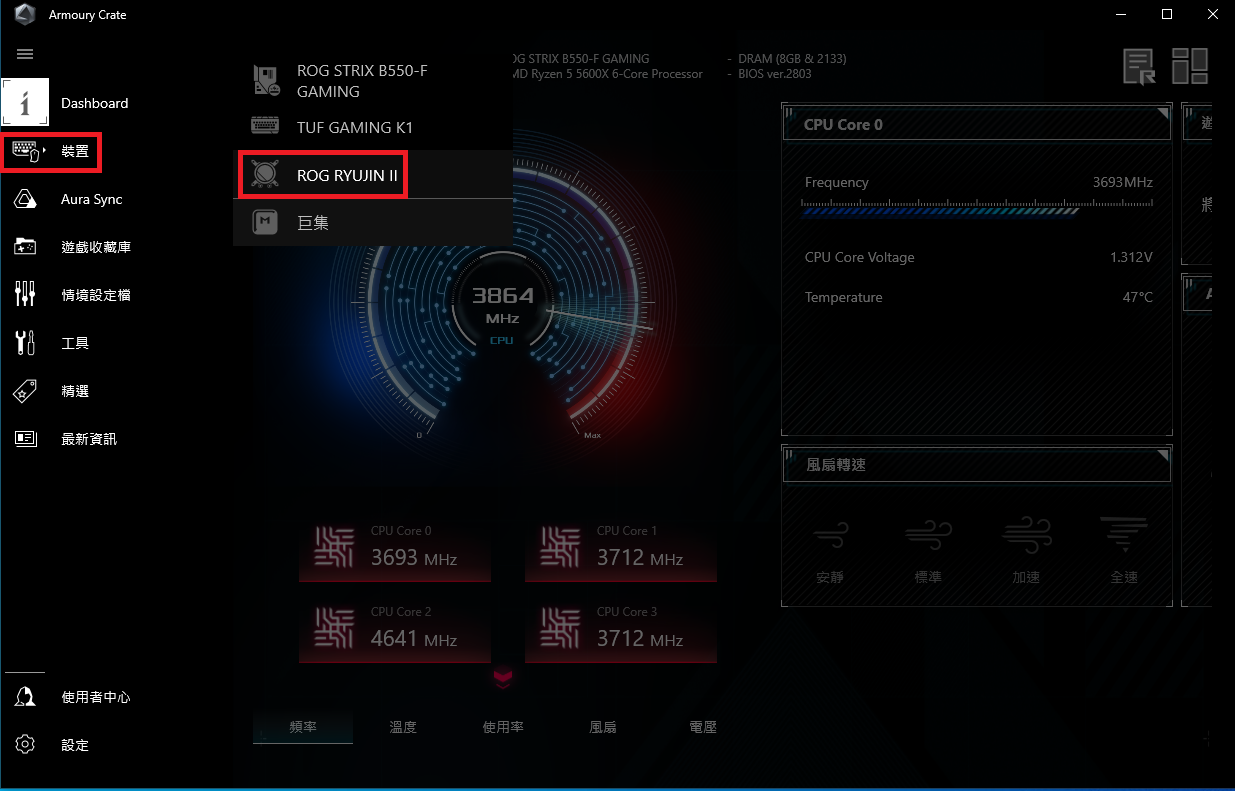
2. 点选显示器页面,如下图所示

3. 在显示器页面可以设定您所需要的LCD显示内容,点选下拉选框,如下图,共有三种显示模式:
模式一:图片或动画
模式二:硬盘监控
模式三:自定义横幅

3.1 模式一:图片或动画
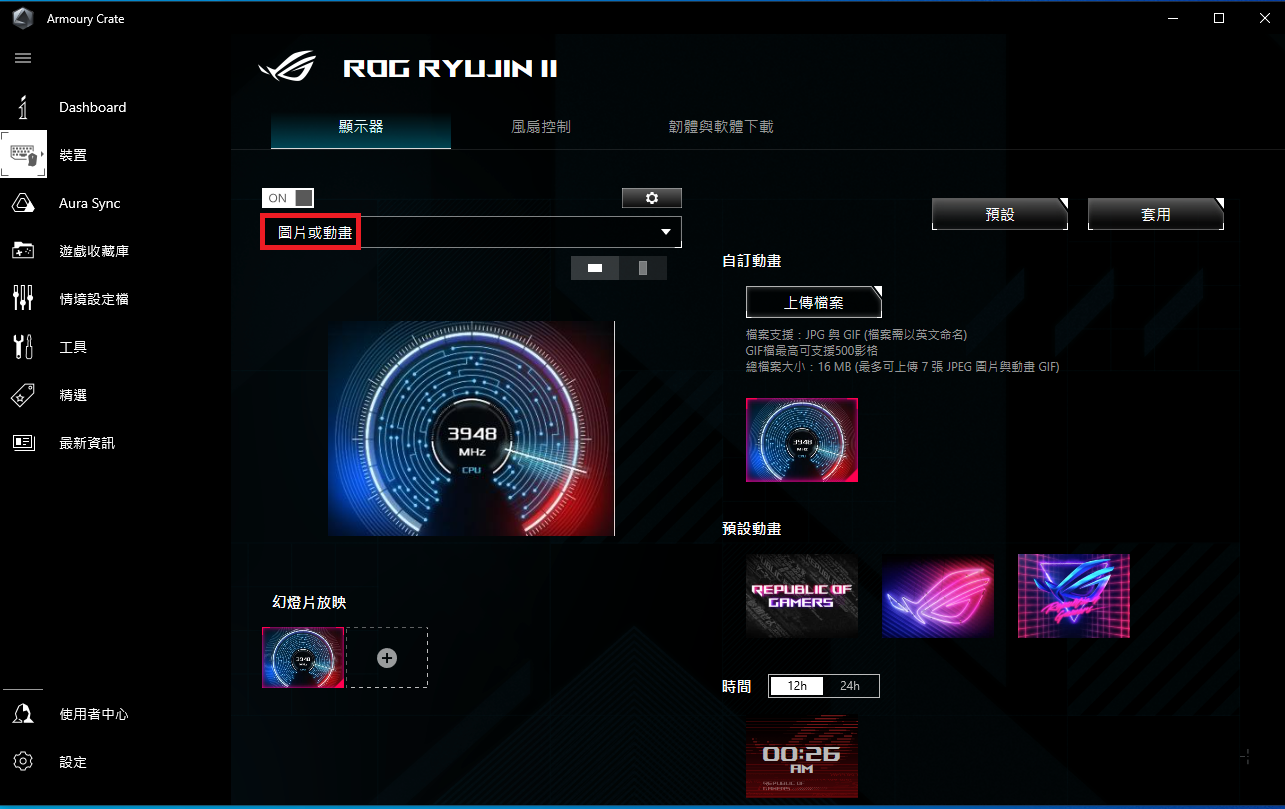
3.1.1 自定义动画:点选上传档案
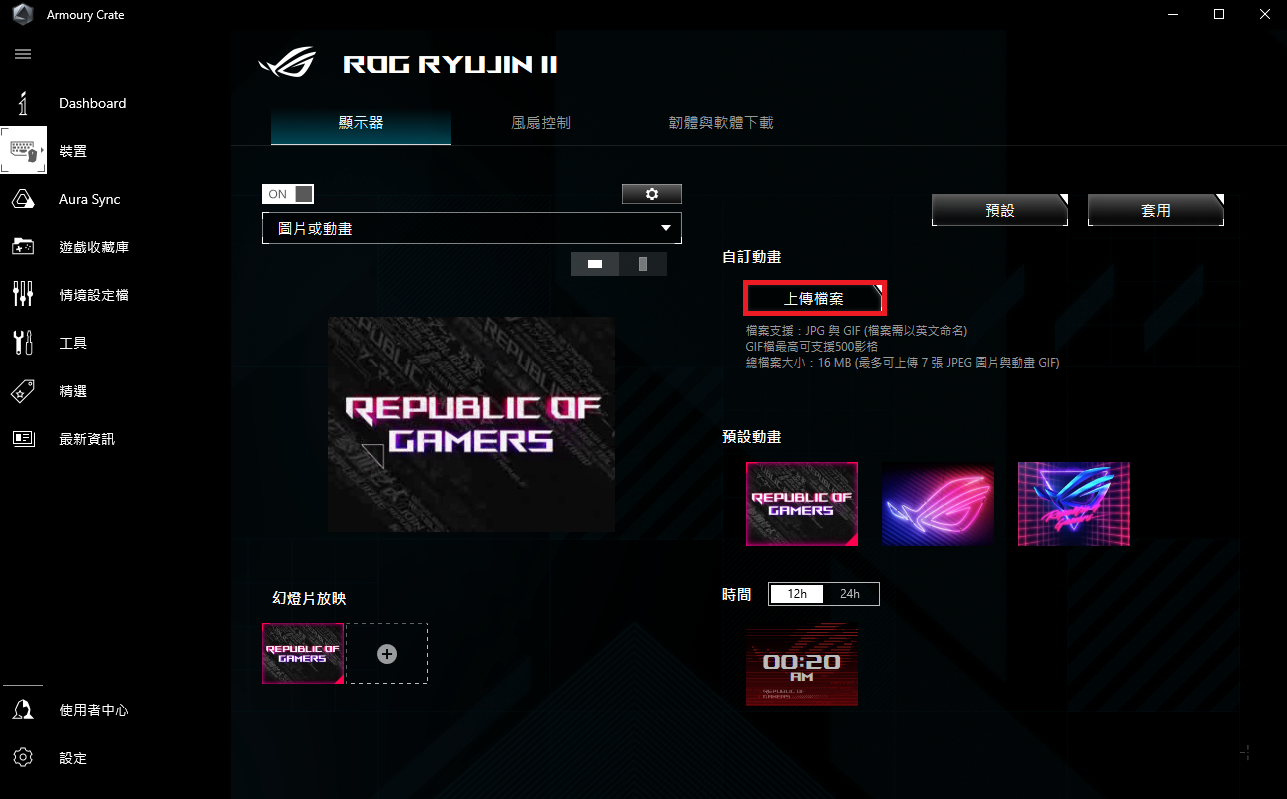
选择预先准备好的图片或者GIF动画,如下以JPG格式图片举例,点选开启,如下图
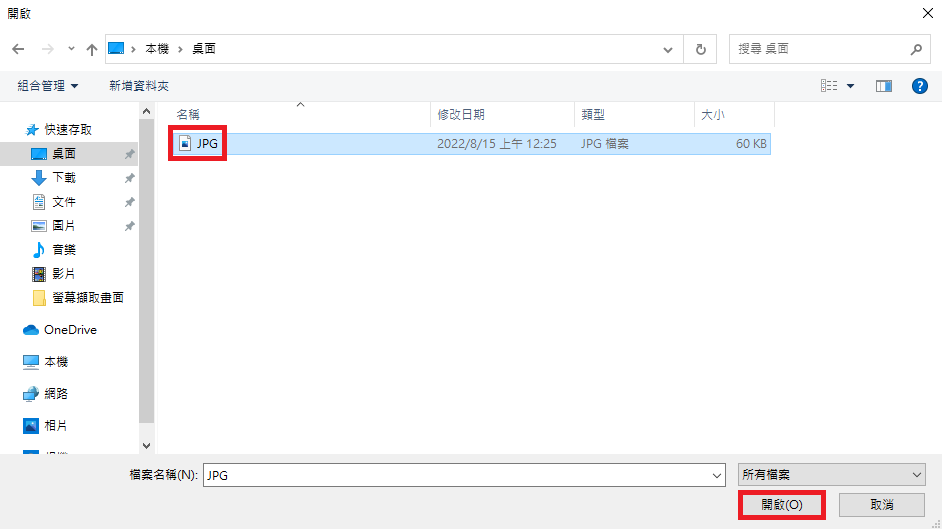
上传后,可再调整图片的大小和角度,如下图,点选储存

3.1.2 也可选择预设动画,如下图
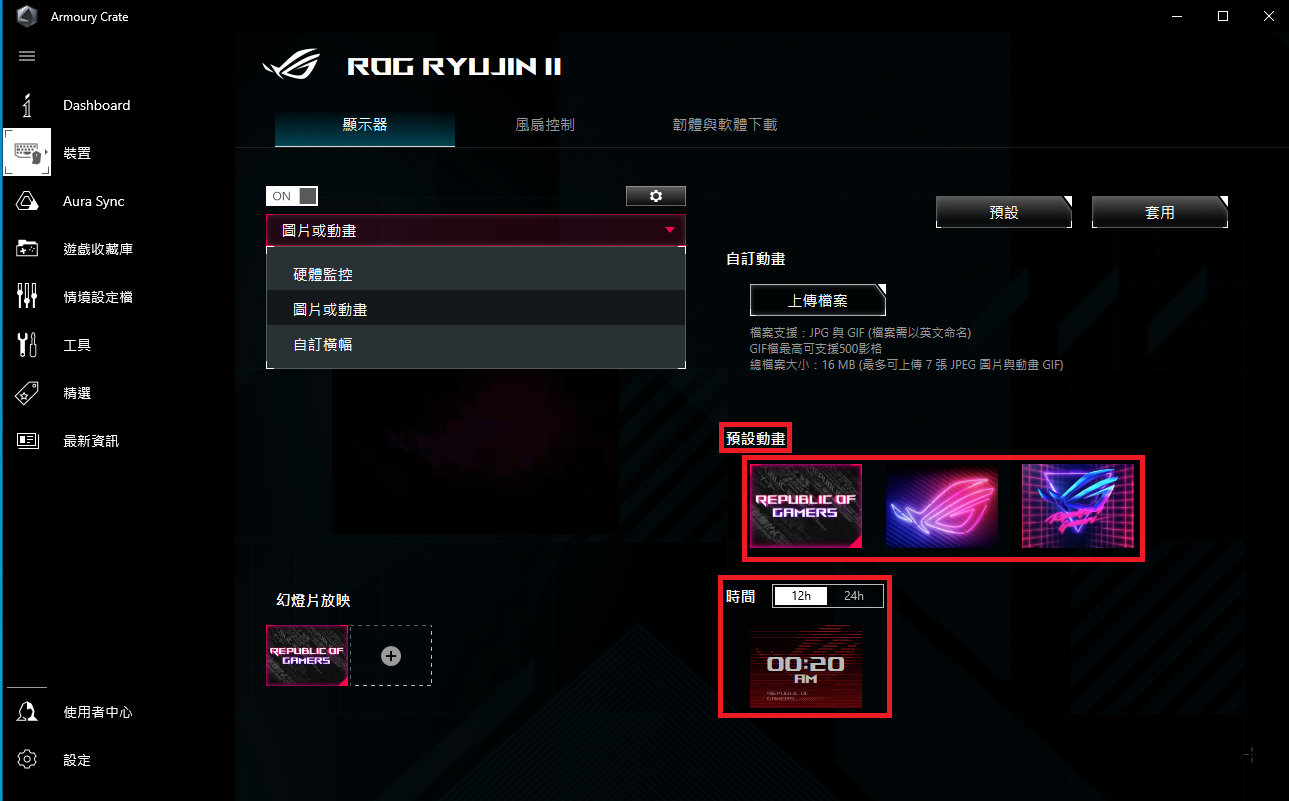
3.1.3 幻灯片放映:通过点选[+]号添加显示的画面
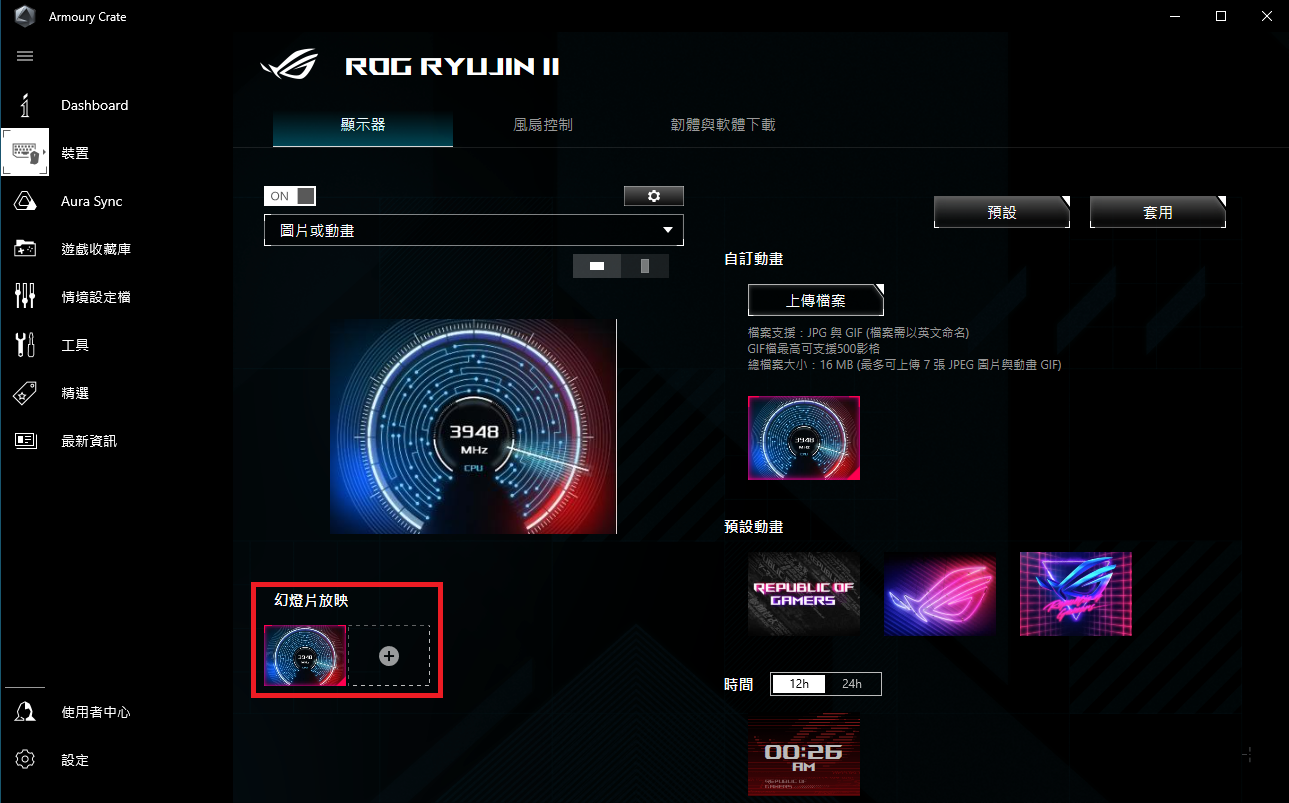
可以最多添加5组画面

可以通过点选[X]删除该图片,也可以通过拖曳移动到其它位置,实现图片的交换,如下图
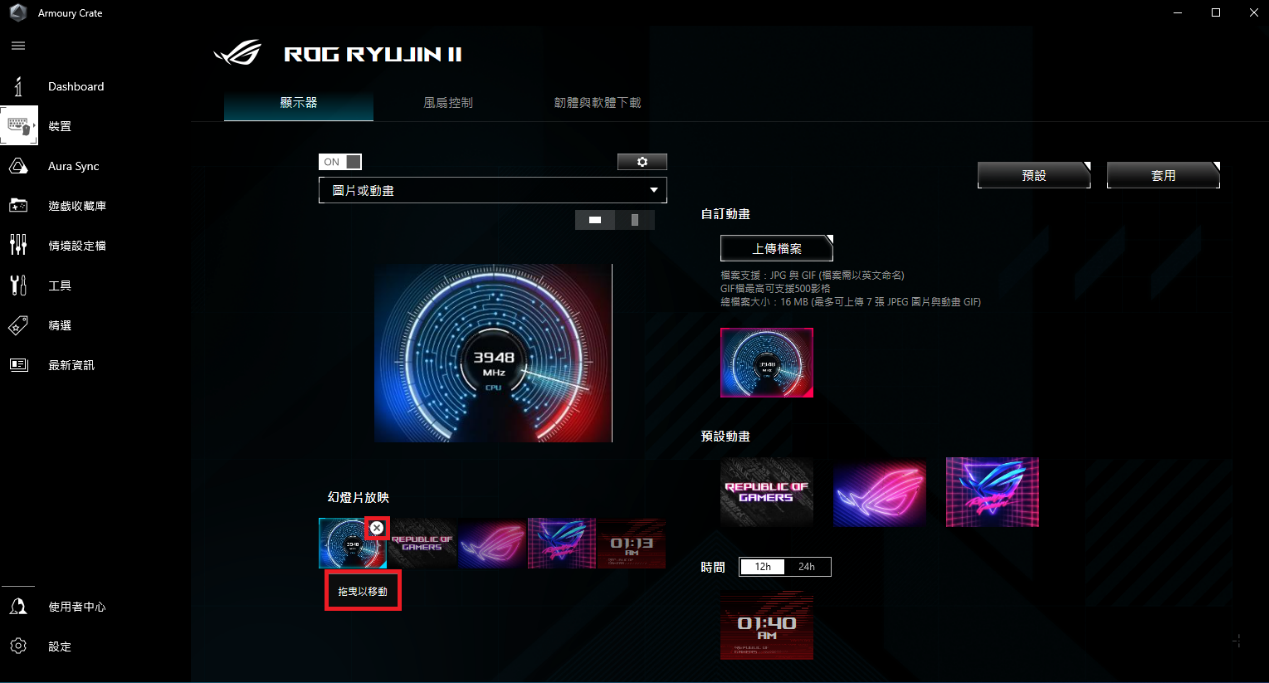
3.2 模式二:硬件监控

3.2.1 主题:深色主题,浅色主题,自定义(可自定义背景和文字的颜色)
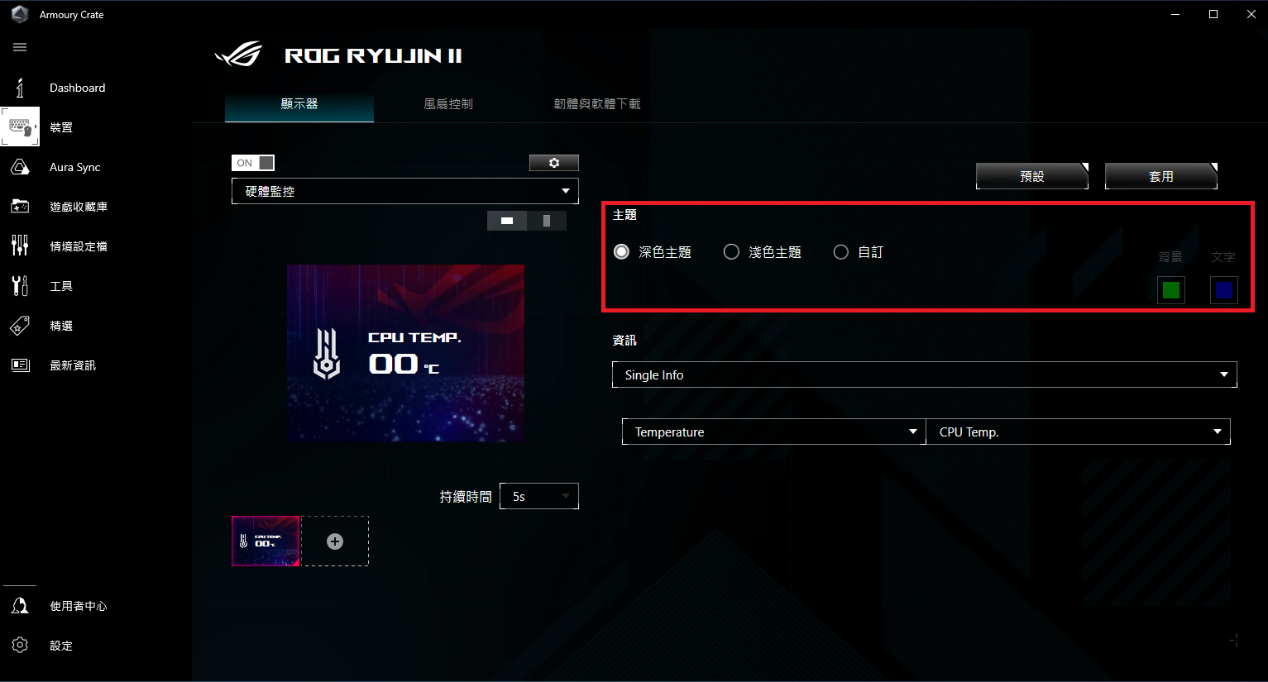
3.2.2 信息:点选下拉选框,选择需要显示的信息数目,默认为Single Info
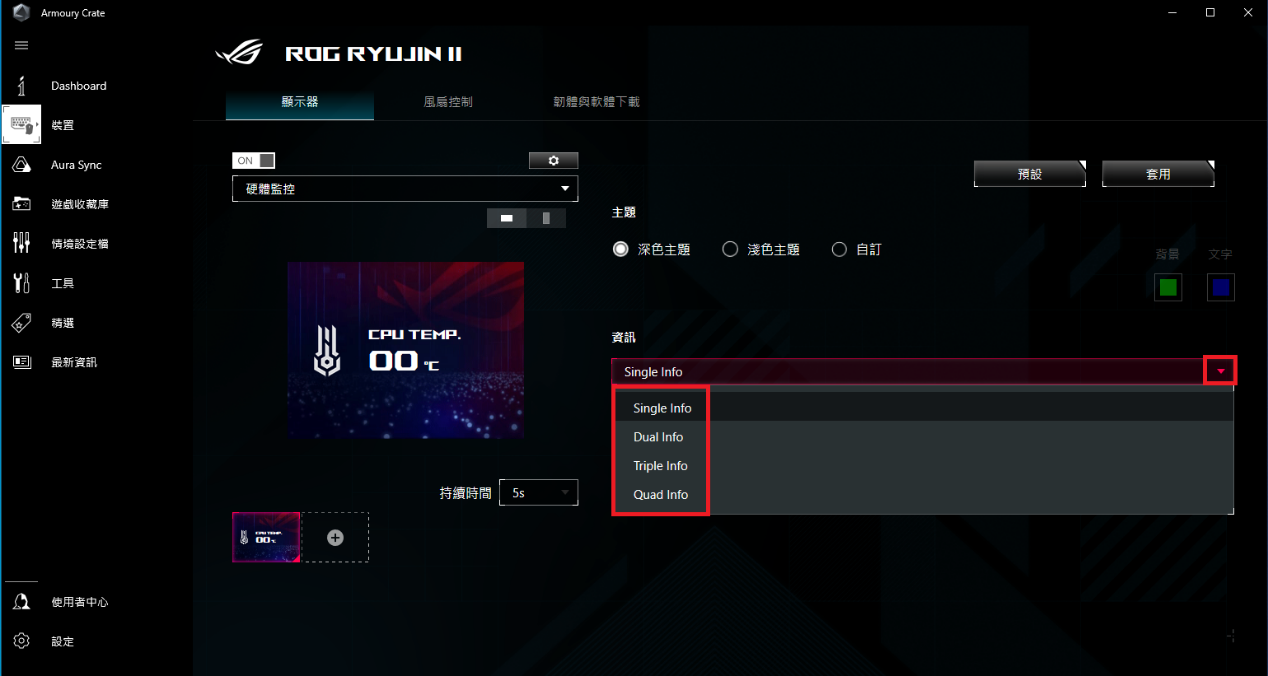
点选显示的项目,默认为Temperature,如下图

点选选择需要显示的项目,默认为CPU Temp
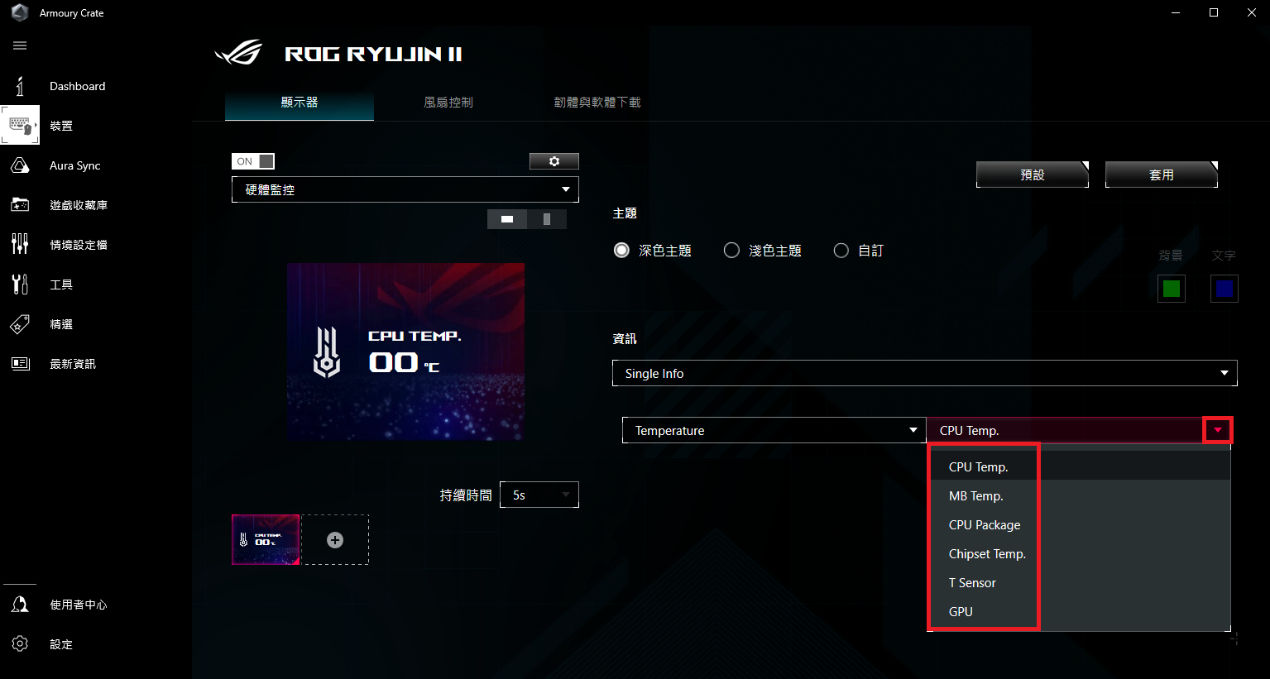
3.2.3 持续时间:默认持续时间5S,当显示多余一个画面时,可以下拉设定每个画面持续时间,最大60S
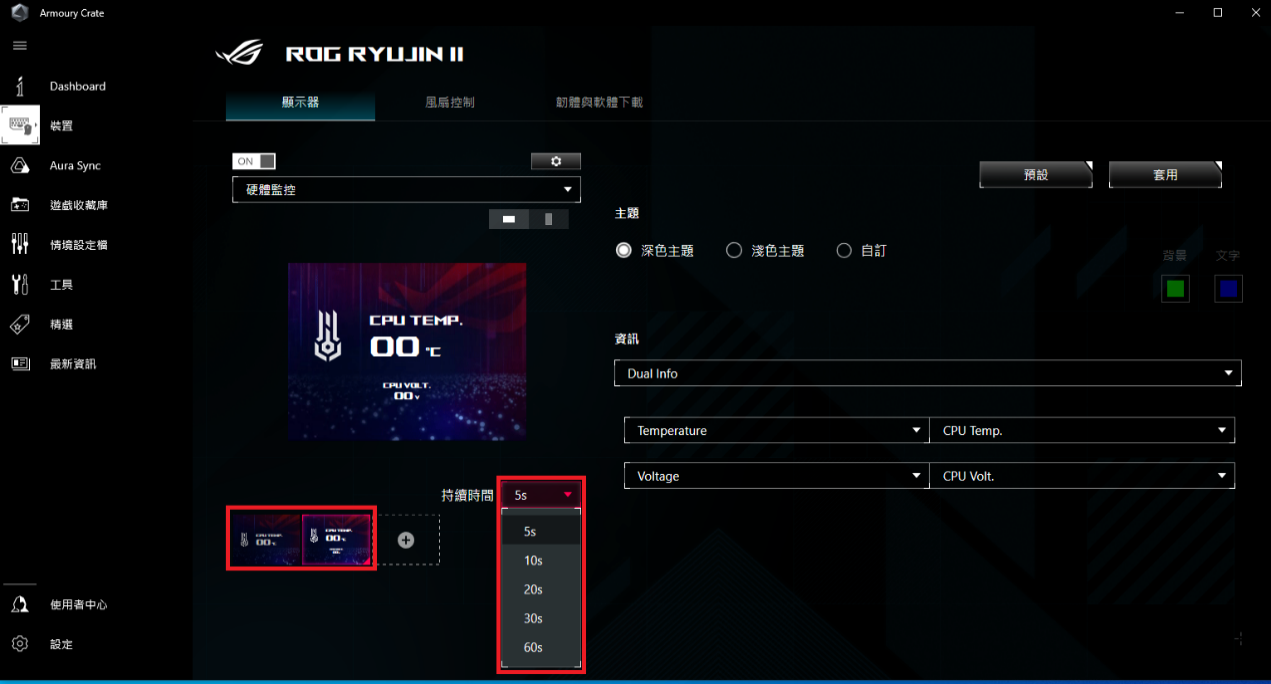
3.3 模式三:自定义横幅
3.3.1 桌布(可以选择默认的模板)

3.3.2 文字(可输入您想要在LCD屏幕上显示的文字,仅支持英文大写字母显示),设定完成后点选套用即可完成设定

方式二:AIDA64设定ROG RYUJIN II LCD显示
1. 开启AIDA64软件

2. 点选ROG Custom Display

3. 共有4种不同图形接口的显示模式可以同时显示CPU/GPU/RAM频率,您可选择其中一种后,点选提示框中的[是],如下图

如下举例选择第一种图形接口模式,实际显示结果如下

Q&A:
Q1: 若您同时安装Armoury Crate和AIDA64软件,LCD显示如何设定?
A1: Armoury Crate和AIDA64软件同时安装与设定LCD显示时,LCD会显示Armoury Crate所设定的图形模式
Q2: 若您同时安装Armoury Crate和AIDA64软件,希望由AIDA64控制LCD显示,如何设定?
A2: 请将Armoury Crate显示器控制模式设定为[OFF]状态,如下图